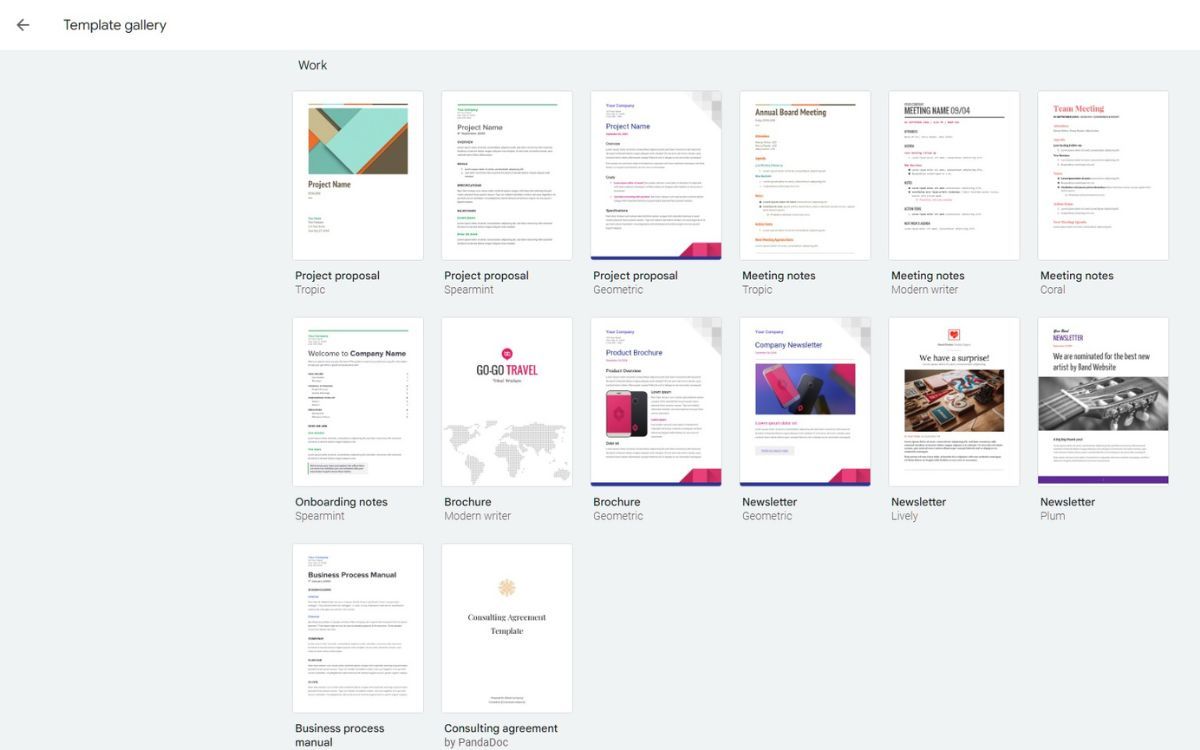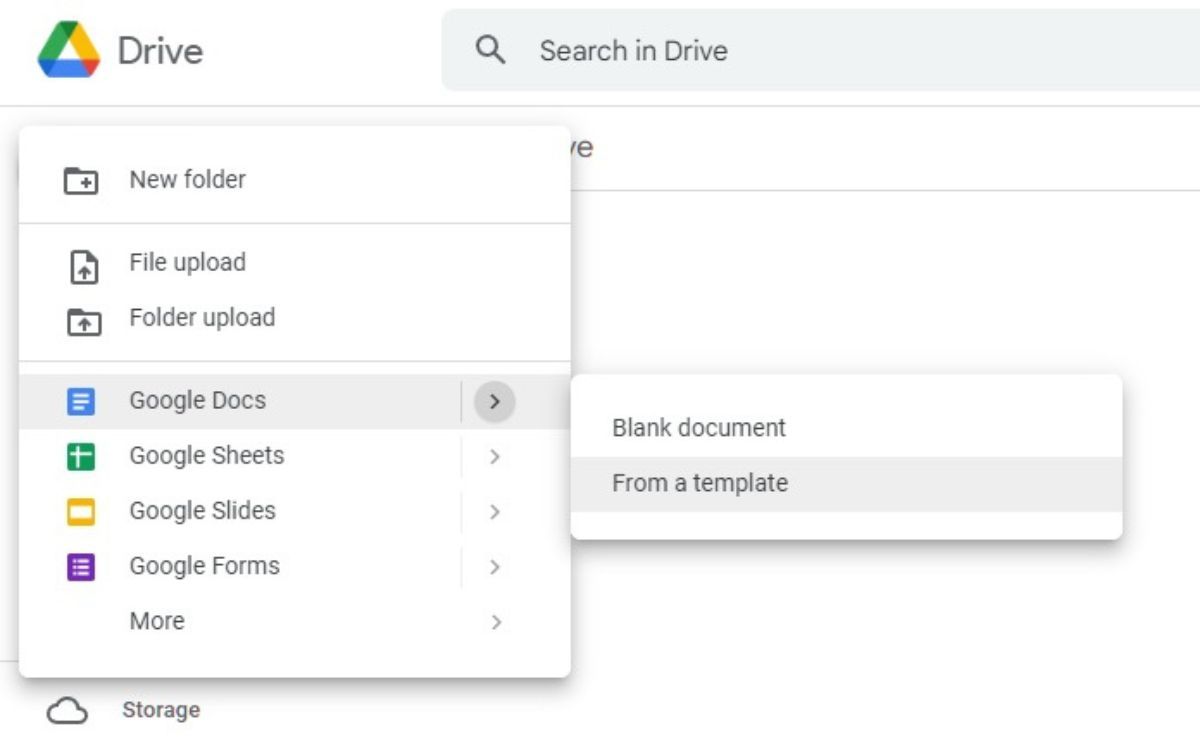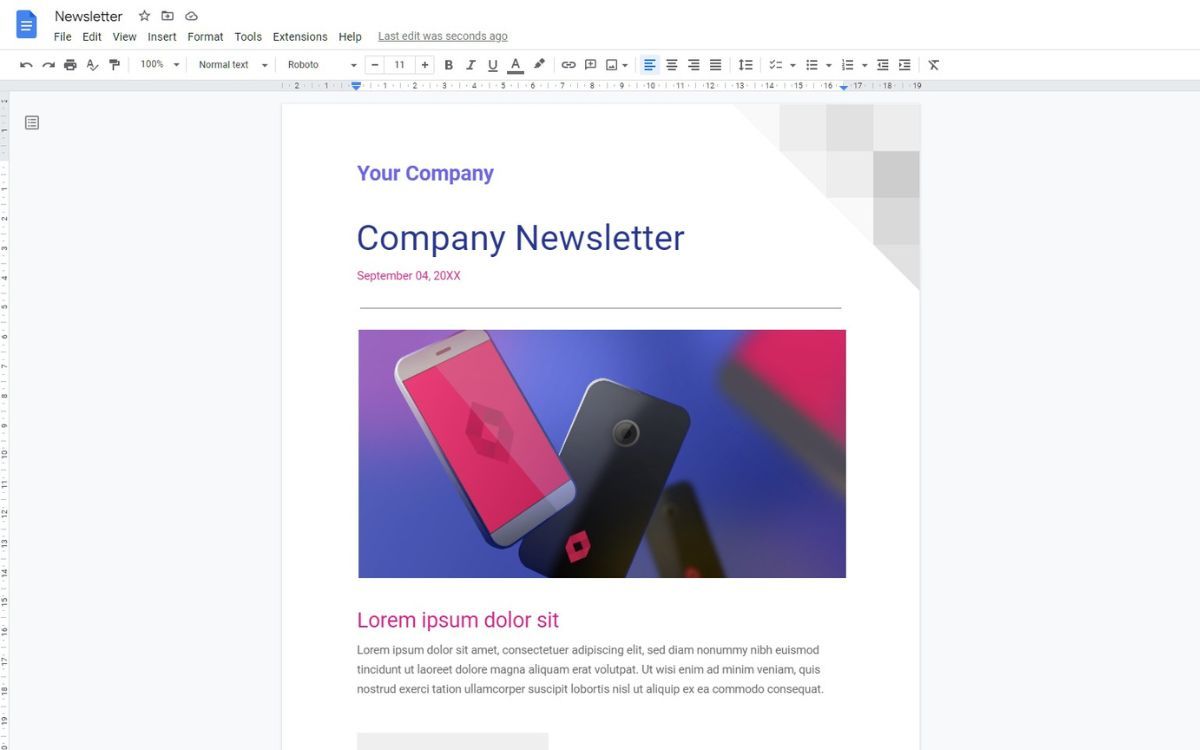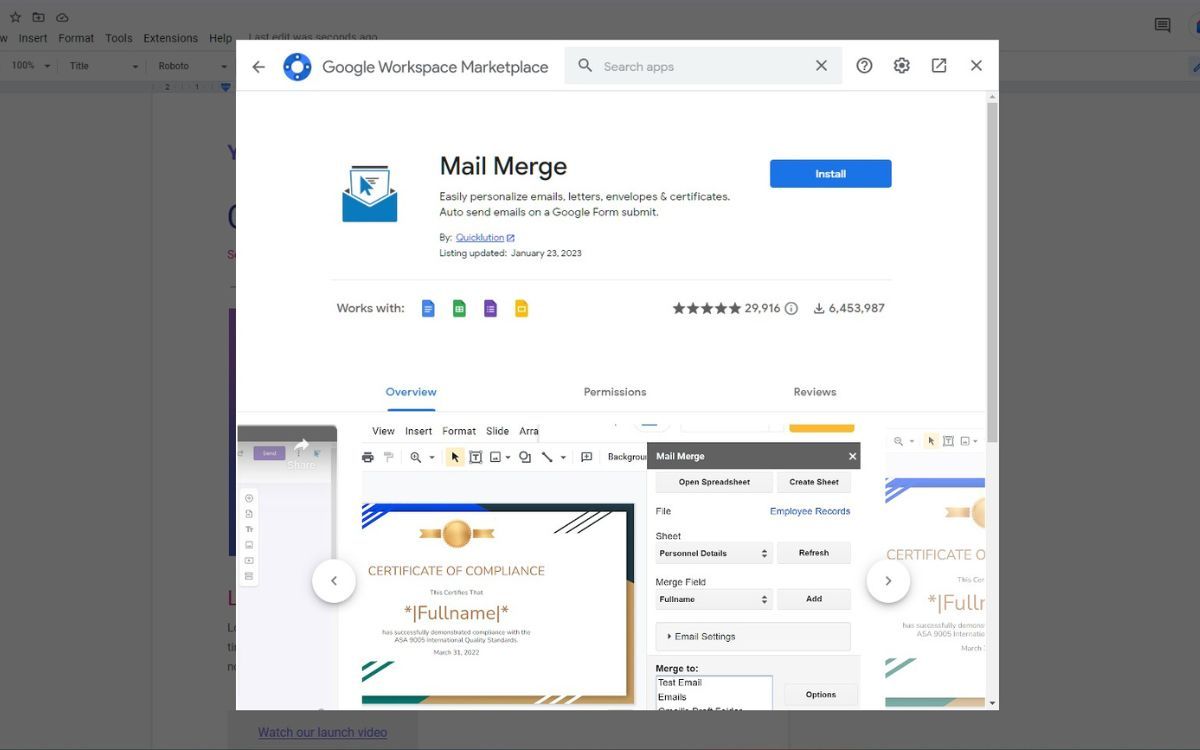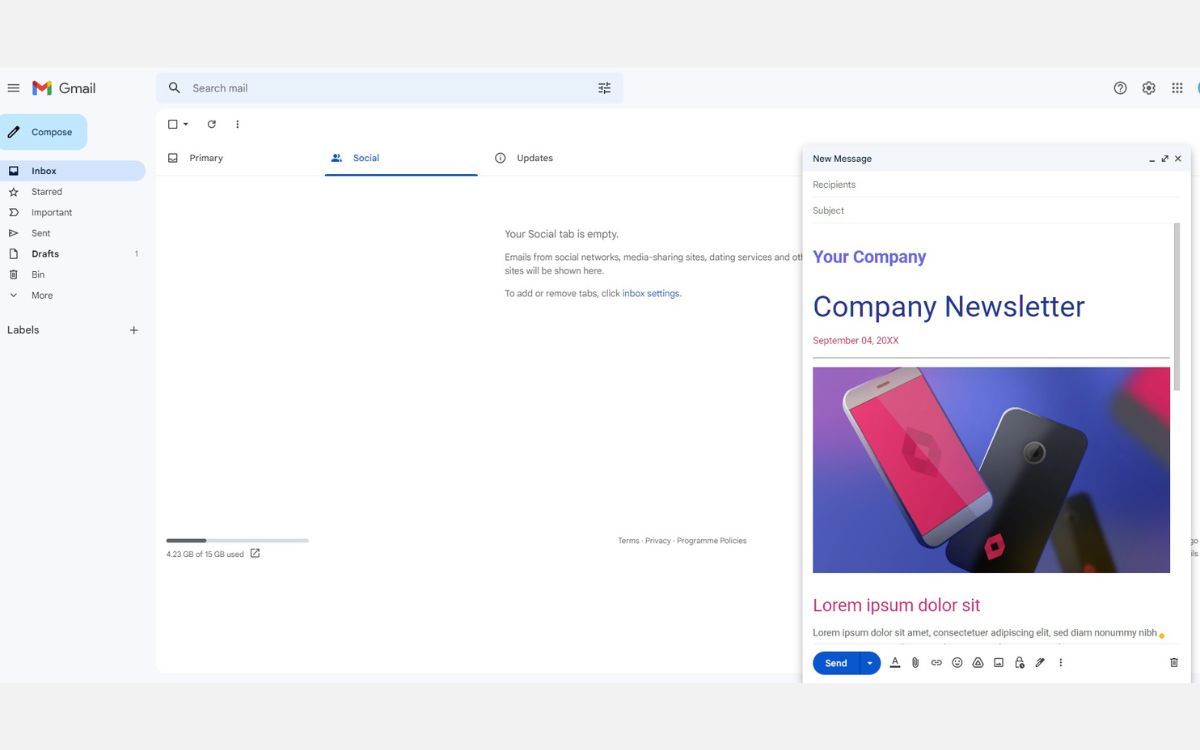De nombreuses personnes utilisent d’autres logiciels gratuits ou payants pour créer leurs lettres d’information, mais que faire si vous souhaitez en créer une à l’aide d’un document Word ? Avez-vous déjà envisagé de créer une newsletter à l’aide de Google Docs ? Ou bien vous ne pensiez pas que c’était possible ?
Nous vous expliquons ici comment créer une newsletter en utilisant simplement Google Docs, quelques conseils utiles à prendre en compte, et comment l’envoyer comme message dans Gmail.
Pensez à utiliser Google Docs pour créer une newsletter
Google Docs est un traitement de texte inclus dans les outils de productivité de Google Suite, qui vous permet de créer et de modifier des travaux en temps réel dans votre navigateur. En comparaison, Google Docs et Microsoft Word ont les mêmes fonctionnalités. Mais si le premier est gratuit, le second ne l’est pas.
Au cas où vous ne le sauriez pas, les bulletins d’information sont des courriels envoyés à des personnes qui contiennent des mises à jour ou des informations sur des sujets ou des organisations spécifiques. Il peut s’agir, par exemple, de l’actualité de la semaine, d’offres et de promotions ou d’offres d’emploi.
Les lettres d’information étant généralement composées de texte et d’images, vous pouvez utiliser un traitement de texte pour en créer une. Et Google Docs est une option en ligne plutôt pratique.
Comment créer une newsletter dans Google Docs
La création d’une newsletter dans Google Docs est une approche rapide et pratique pour fournir aux lecteurs des mises à jour et des informations. Et avec les bons outils, vous pouvez créer une newsletter accrocheuse qui séduira ses lecteurs.
Tout d’abord, vous devez ouvrir Google Docs et cliquer sur l’icône de la galerie de modèles. Galerie de modèles qui fera apparaître la section. Pour trouver les bulletins d’information, faites défiler le menu jusqu’à Travail ou faire Ctrl + F et recherchez newsletter. Il n’y a que trois modèles de newsletter disponibles.
Vous pouvez également effectuer cette opération à partir de Google Drive. Dans la partie gauche, cliquez sur le bouton Nouveau et dans le menu déroulant, passez votre souris sur la flèche à côté de Google Docs, et cliquez sur À partir d’un modèle. La page s’ouvrira automatiquement dans un nouvel onglet.
Si vous souhaitez des modèles supplémentaires, de nombreux sites Web proposent différents modèles pour de nombreuses catégories. Par exemple, TheGooDocs propose des modèles gratuits pour les entreprises, les écoles et l’immobilier. Edutechspot est un autre site proposant des modèles gratuits pour Google Docs.
Une fois que vous avez sélectionné le modèle et que le document s’est ouvert, vous pouvez commencer à personnaliser votre newsletter. Vous pouvez remplacer tout texte et toute image par vos informations.
Vous pouvez faire en sorte que la newsletter s’adresse personnellement au destinataire en cliquant sur Add-ons dans Google Docs. Ensuite, cliquez sur Obtenir des modules complémentaires, rechercher Fusion de courrier, et cliquez sur la deuxième application qui apparaît dans les résultats. L’installation de ce module complémentaire est gratuite.
Si vous souhaitez partager vos Google Docs avec d’autres personnes, cliquez sur le bouton Partager dans le coin supérieur droit. À partir de là, vous pouvez décider si quelqu’un peut seulement voir le document ou s’il peut le modifier, ce qui est parfait pour ceux qui travaillent en équipe.
Conseils importants à prendre en compte pour les bulletins d’information
Il existe de nombreuses suggestions à prendre en compte lors de la conception d’une newsletter. Tout d’abord, rédigez un objet et un titre qui attireront l’attention de votre lecteur.
Deuxièmement, faites en sorte que votre newsletter soit courte et aille droit au but. Personne ne veut et n’a le temps de lire un long e-mail qui s’étend sur ce qui peut être résumé.
Troisièmement, ajoutez du contenu multimédia tel que des images pour le rendre décoratif afin qu’il ne s’agisse pas seulement de texte. Vous pouvez facilement ajouter des GIFs animés à votre newsletter pour la faire ressortir davantage. Mais n’oubliez pas de rester simple et professionnel.
Enfin, assurez-vous que le contenu est pertinent pour le public cible et ajoutez des boutons d’appel à l’action pour encourager les lecteurs, tels que « Code d’échange », « Commander maintenant » et « Lire la suite ». Par exemple, si vous créez une lettre d’information sur les offres technologiques, concentrez-vous sur ce sujet sans vous écarter du sujet.
Envoi d’une newsletter Google Docs via Gmail
Oui, vous pouvez facilement envoyer votre newsletter comme un message dans Gmail. Pour ce faire, appuyez sur Ctrl + A pour sélectionner tout le contenu du bulletin, puis appuyez sur Ctrl + C pour le copier. Ensuite, ouvrez Gmail et composez un nouvel e-mail en cliquant sur Composer sur le côté gauche.
Dans le nouveau message, appuyez soit sur Ctrl + V ou cliquez avec le bouton droit de la souris et Coller pour ajouter votre newsletter dans le corps du message. Ajoutez un objet accrocheur et les destinataires qui recevront l’e-mail. Une fois que vous êtes satisfait de l’apparence, vous pouvez envoyer la newsletter.
Les lettres d’information Google Docs sont aussi simples que cela
L’envoi de bulletins d’information est un excellent moyen de partager des mises à jour et des informations. Grâce à l’interface conviviale de Google Docs, il est facile de créer des bulletins d’information adaptés à différents besoins, qu’il s’agisse d’un usage professionnel ou personnel.
Dans le document, vous pouvez le partager avec d’autres personnes, ce qui convient parfaitement à ceux qui travaillent en équipe pour s’informer mutuellement en ajoutant des commentaires. Mais les bulletins d’information ne sont pas la seule chose que vous pouvez créer dans Google Documents. Saviez-vous que vous pouvez créer un code QR dans Google Documents ?